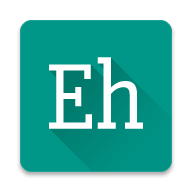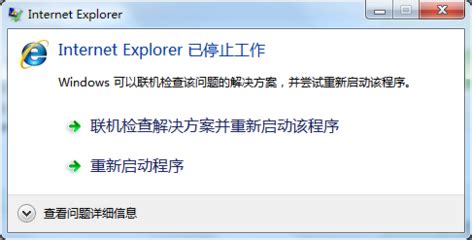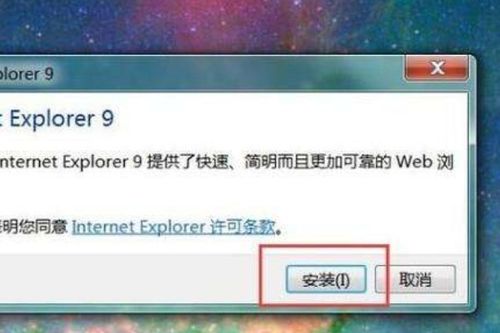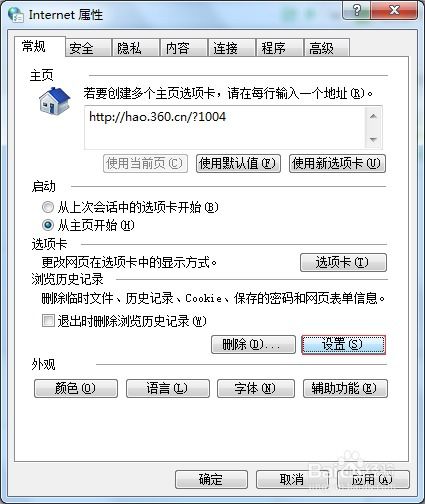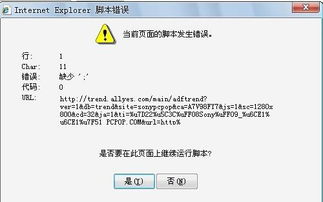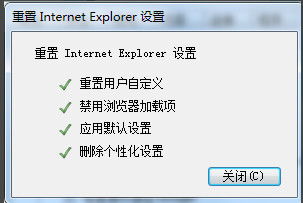揭秘:Internet Explorer 9网页打开崩溃的真相
Internet Explorer 9(简称IE9)作为微软公司推出的一款浏览器,在一段时间内曾是许多用户上网冲浪的首选工具。然而,不少用户在使用过程中可能会遇到IE9打开网页时突然停止工作的问题,这不仅影响了用户的上网体验,还可能导致数据丢失或工作中断。那么,为什么会出现这种情况呢?本文将从多个角度探讨IE9打开网页停止工作的原因,并提供一些可能的解决方案。
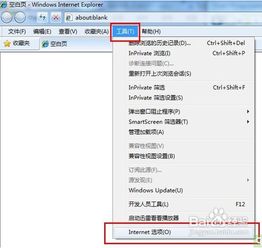
一、第三方加载项冲突
IE9的崩溃问题很多情况下是由第三方加载项冲突导致的。这些加载项可能是用户安装的插件、工具栏或其他扩展程序,它们可能与IE9的某些组件不兼容,导致浏览器在运行时发生冲突,最终崩溃。

解决方案:

1. 重置Internet Explorer设置:

退出所有正在运行的IE和Windows Explorer窗口。
在“开始搜索”框中输入`inetcpl.cpl`命令,然后按Enter键,打开“Internet选项”对话框。
单击“高级”选项卡。
在“重置Internet Explorer设置”下,点击“重置”按钮,并勾选“删除个性化设置”,然后再次点击“重置”。
所做的更改将在下次打开IE时生效。
通过重置IE设置,可以将IE返回到计算机首次安装时的状态,从而解决由安装后所做的设置更改引起的问题。但请注意,重置后,某些依赖以前存储的cookie、表单数据、密码或以前安装的浏览器加载项的网页可能无法正常工作。
2. 禁用或卸载冲突的加载项:
在IE的“管理加载项”中,逐一禁用或卸载可能冲突的加载项,然后重启IE查看问题是否解决。
二、显卡驱动程序不兼容
IE9在性能优化方面加入了GPU硬件加速功能,该功能旨在充分利用显卡的空闲性能来对网页内容进行加速处理。然而,某些显卡驱动程序可能与此功能不兼容,导致IE9在启动或浏览网页时崩溃。
解决方案:
1. 更新显卡驱动程序:
访问显卡制造商的官方网站,下载并安装最新版本的显卡驱动程序。
2. 禁用GPU硬件加速:
打开IE,点击“工具”菜单,选择“Internet选项”。
在“高级”选项卡中,找到并勾选“使用软件呈现而不使用GPU呈现”的选项。
点击“确定”保存设置。
三、系统后台程序干扰
有时,系统后台运行的某些程序(如杀毒软件、防火墙等)可能会干扰IE9的正常运行,导致浏览器崩溃。
解决方案:
1. 关闭后台程序:
在任务管理器中,逐一结束可能干扰IE9运行的后台程序进程。
2. 调整安全软件设置:
如果确定是安全软件导致的冲突,可以尝试调整其设置,允许IE9正常运行。
四、IE9本身的问题
尽管IE9是一款优秀的浏览器,但它也可能存在某些固有的缺陷或漏洞,这些问题可能导致浏览器在特定情况下崩溃。
解决方案:
1. 重装IE9:
通过“控制面板”中的“程序和功能”选项,卸载IE9。
然后,在“启用或关闭Windows功能”中重新勾选IE9项,并重启计算机以完成重装。
2. 回退到旧版本:
如果IE9的问题无法解决,可以考虑将其回退到旧版本的IE(如IE8),以查看问题是否仍然存在。
五、系统文件损坏
系统文件的损坏也可能导致IE9崩溃。例如,某些关键的系统文件(如DLL文件)如果损坏或被替换,可能会导致IE9在运行时遇到错误。
解决方案:
1. 运行系统文件检查器:
打开命令提示符(以管理员身份运行)。
输入`sfc /scannow`命令,并按Enter键执行。
系统文件检查器将扫描并尝试修复损坏的系统文件。
2. 恢复系统:
如果系统文件损坏严重,可能需要使用系统恢复功能将系统恢复到之前的状态。
六、病毒或恶意软件感染
病毒或恶意软件的感染也可能导致IE9崩溃。这些恶意程序可能会破坏IE9的文件结构或篡改其设置,导致浏览器无法正常工作。
解决方案:
1. 运行杀毒软件:
使用可靠的杀毒软件对系统进行全面扫描和杀毒。
2. 清理恶意软件:
如果杀毒软件无法彻底清除恶意软件,可以使用专业的恶意软件清理工具进行清理。
七、其他可能的原因
除了上述原因外,还有一些其他可能导致IE9崩溃的因素,如系统资源不足、网络问题、IE9的缓存和临时文件过多等。
解决方案:
1. 释放系统资源:
关闭不必要的程序和窗口,释放系统资源。
2. 清理IE9的缓存和临时文件:
在IE的“Internet选项”中,点击“删除”按钮,选择删除缓存和临时文件。
3. 检查网络连接:
确保网络连接稳定,并尝试更换网络环境查看问题是否仍然存在。
综上所述,IE9打开网页停止工作的原因可能多种多样,用户需要根据具体情况进行排查和解决。如果问题仍然无法解决,建议联系微软官方客服或寻求专业的技术支持。
- 上一篇: 2024年中考成绩查询全攻略,速查通道在这里!
- 下一篇: 如何撰写不同类型的QQ空间日志?
-
 解决Internet Explorer崩溃问题的有效方法资讯攻略11-30
解决Internet Explorer崩溃问题的有效方法资讯攻略11-30 -
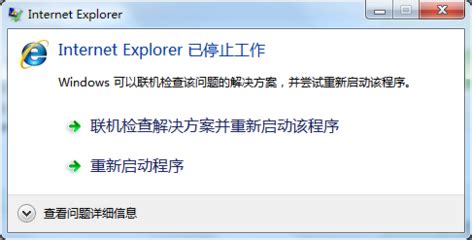 拯救崩溃的Internet Explorer:解决停止工作问题的终极指南资讯攻略11-27
拯救崩溃的Internet Explorer:解决停止工作问题的终极指南资讯攻略11-27 -
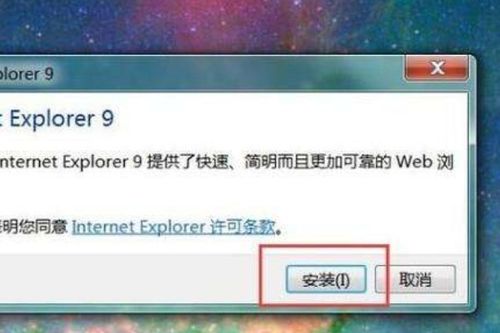 IE9.0浏览器为什么会崩溃?资讯攻略12-05
IE9.0浏览器为什么会崩溃?资讯攻略12-05 -
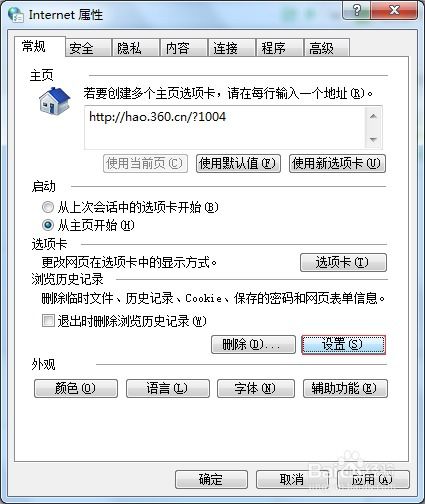 揭秘:轻松查找并查看IE浏览器中的缓存文件资讯攻略11-04
揭秘:轻松查找并查看IE浏览器中的缓存文件资讯攻略11-04 -
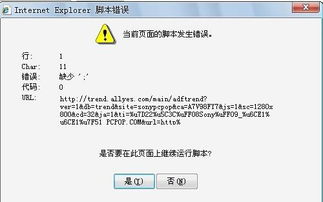 轻松解决“Internet Explorer 脚本错误”问题资讯攻略01-13
轻松解决“Internet Explorer 脚本错误”问题资讯攻略01-13 -
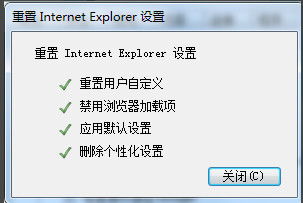 轻松解决Internet Explorer停止工作的问题资讯攻略11-27
轻松解决Internet Explorer停止工作的问题资讯攻略11-27